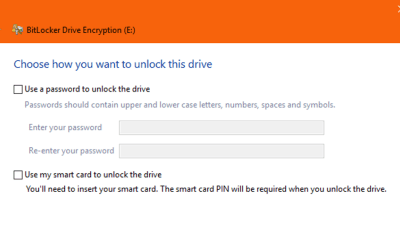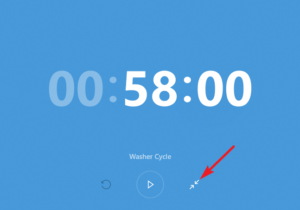Kuinka pysäyttää Google Hangouts automaattisesti
Oletko koskaan yrittänyt lopettaa automaattisesti Google Hangouts juoksemasta? Google Hangouts on upea työkalu online-kokouksiin. Lisäksi työkalua käytetään tällä hetkellä Lil-bitillä. Se toimii kuitenkin Chromella ja on itse asiassa Chrome-sovellus, joka on sidottu samaan Google-tiliin, jota käytät selaimessa. Se suoritetaan automaattisesti, kun käynnistät Chromen, ja se suoritetaan edelleen taustalla myös, jos et voi avata sitä itse. Jos haluat poistua Google Hangoutsista tai estää sen suorittamisen automaattisesti. Yksinkertaisesti haluat säätää sen asetuksia. Tule tarkistamaan asetukset, joita haluat muuttaa.
Pysäytä Google Hangouts automaattisesti käynnissä
Google Hangouts suoritetaan myös, kun olet sulkenut Chromen. Se on oletuskäyttäytyminen, mutta se on melko yksinkertainen ja helppo muuttaa. Siirry Chromeen ja napauta oikeassa yläkulmassa olevaa Lisää vaihtoehtoja -painiketta. Valitse valikosta Asetukset. Siirry Asetukset-sivulla loppuun ja napauta Lisäasetukset-vaihtoehtoa.
miten päästä eroon työpöydän ini
Siirry alas kohtaan 'Järjestelmä' -osiossa ja poista valinta Jatka taustasovellusten suorittamista, kun Google Chrome on suljettu. Se ei myöskään voi toimia aina, kun Chrome on auki. Chromen sulkemisen jälkeen myös Hangouts suljetaan.
Lopeta Hangouts-palvelun käynnistys käynnistyksen yhteydessä
Kun avaat Chromen, se avaa automaattisesti Hangouts-palvelun. Jos haluat estää sen tapahtumisen, haluat muokata pientä asetusta Hangoutsissa. Siirry Hangouts-palveluun ja napauta vasemmassa yläkulmassa olevaa hampurilaiskuvaketta. Tämä avaa valinnat. Siirry alas Hangouts-sovelluksen asetukset -osioon ja poista valinta Aloita Hangouts-sovellus, kun Chrome käynnistyy -vaihtoehdon.
Poistu Hangouts-palvelusta
Kun olet lopettanut Hangouts-palvelun suorittamisen automaattisesti ja suorittamisen taustalla. Luultavasti haluat lopettaa sen haluamallasi tavalla. Jos haluat poistua Hangoutsista, avaa sovellus ja napauta Hamburger-kuvaketta. Siirry Asetukset-sivulla loppuun ja napauta ‘Poistu’.
Se poistuu Hangoutsista ja kirjaa sinut tehokkaasti ulos sovelluksesta. Sinun ei tarvitse sulkea Chromea päästäksesi eroon. Sovelluksen kuvake näkyy kuitenkin myös PC-lokerossa. Kun napautat kuvaketta, se käynnistää sovelluksen ja kirjautuu sinuun automaattisesti. Kun olet käynyt Gmailissa selaimessasi, kirjaudu yksinkertaisesti sisään Hangouts-palveluun Gmail-verkkosivulla.
Aina kun Hangoutien piilottaminen PC-lokerosta menee, piilota se yksinkertaisesti Microsoft Windows 10: n ylivuotovalikossa. MacOS: ssa piilota kuvakkeet ylivuotovalikossa vain kolmannen osapuolen sovelluksella.
Päätelmä:
Tässä on kaikki tiedot Google Hangoutsin automaattisen pysäyttämisen estämisestä. Oletko koskaan kohdannut ongelmia lopettaessasi Google Hangoutin automaattisesti? Auttoivatko ehdotuksemme ongelman ratkaisemisessa? Oletko löytänyt muita ratkaisuja, joita emme voi käsitellä tässä artikkelissa? Kerro meille ajatuksesi alla olevasta kommenttiosasta!
Siihen asti! Rauha ulos 🥰
Lue myös:
livewave-tv-antennin huijaus